Kāpēc mans ekrāns ir izstiepts operētājsistēmā Windows 10? Ja jums ir šis jautājums, jūs esat īstajā vietā. Šajā rakstā mēs izskaidrosim iemeslus, kas slēpjas aiz ekrāna, kas izstiepts horizontāli operētājsistēmas Windows 10 problēmas gadījumā, un dalīsimies ar dažiem efektīviem risinājumiem, kā to atrisināt.
Nesen daudzi Windows 10 lietotāji ir ziņojuši par problēmu, kuras dēļ viņu darbvirsmas fonti un attēli ir izstiepti horizontāli vai vertikāli. Šī izstieptā ekrāna displeja problēma rada daudz problēmu, jo tā liek fontam izskatīties lielākam un neļauj lietotājiem pareizi lasīt tekstu darbvirsmas monitorā.
Tāpat kā daudzi neveiksmīgi lietotāji, ja arī jūs saskaraties ar Windows 10 izstieptas ekrāna un izšķirtspējas problēmas, nav pamata panikai. Šajā ziņojumā mēs esam apkopojuši dažus ātrus un uzticamus risinājumus, lai palīdzētu jums atrisināt problēmu.
Bet pirms pārejam pie labojumiem, vispirms apskatīsim dažus iemeslus, kuru dēļ operētājsistēmā Windows 10 rodas datora ekrāna izstiepšanas problēma.
Kāpēc operētājsistēmā Windows 10 mans ekrāns ir izstiepts?
Tālāk ir sniegts to lietu saraksts, kas var izraisīt izstieptas darbvirsmas displeja problēmas operētājsistēmā Windows 10.
- Novecojuši vai nolietoti grafikas draiveri
- Nepareizi konfigurēti displeja (ekrāna izšķirtspējas) iestatījumi
- Nepareizi displeja aparatūras iestatījumi
- Bojāta draivera instalēšana
Ļoti ieteicams risinājums horizontāli izstiepta ekrāna labošanai operētājsistēmā Windows 10
Grafiskās kartes draiveru atjaunināšana ir labākais risinājums Windows izstieptā ekrāna displeja problēmas novēršanai. Varat izmantot Bit Driver Updater programmatūru, lai automātiski lejupielādētu un instalētu jaunākās draiveru versijas tikai ar vienu pogas klikšķi. Šeit ir programmatūras lejupielādes saite.

Kā novērst izstiepta ekrāna problēmu horizontāli operētājsistēmā Windows 10
Šeit ir četri vienkārši un efektīvi risinājumi, kas palīdzēja vairākiem citiem ietekmētajiem lietotājiem novērst Windows 10 izstieptā ekrāna problēmas.
1. risinājums: mainiet monitora izšķirtspējas iestatījumus
Ja monitora displeja vai ekrāna izšķirtspējas iestatījumi nav pareizi konfigurēti, operētājsistēmā Windows 10 var rasties izstiepta ekrāna problēma. Tāpēc, lai atrisinātu problēmu, varat mēģināt mainīt datora displeja iestatījumus. Šeit ir norādītas darbības, kas jums jāveic, lai to pašu.
- Noklikšķiniet uz Sākt pogu uzdevumjoslā un izvēlieties Iestatījumi (zobrata ikona) opciju.

- In Windows iestatījumi, meklējiet Sistēma opciju un noklikšķiniet uz tās.

- Cilnē Displejs noklikšķiniet uz Izšķirtspēja opciju un atlasiet ieteicamā pikseļu izšķirtspējas vērtība no nolaižamās izvēlnes.
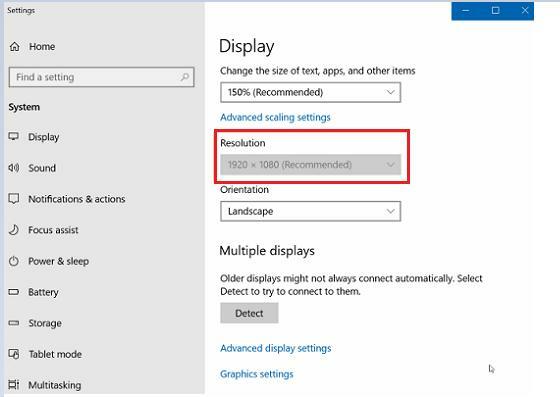
- Pēc tam noklikšķiniet uz labi pogu, lai saglabātu veiktās izmaiņas.
Pēc tam restartējiet datoru un pārbaudiet, vai operētājsistēmā Windows 10 horizontāli izstieptais ekrāns ir atrisināts. Ja problēma joprojām pastāv, izmēģiniet nākamo risinājumu.
Lasi arī: 16 labākā bezmaksas scenāriju rakstīšanas programmatūra scenāriju autoriem 2021. gadā
2. risinājums: atjauniniet grafikas draiveri (ieteicams)
Kā jau minēts iepriekš, Windows 10 izstieptā ekrāna displeja problēma var rasties, ja tiek darbināts novecojis draiveris. Tātad, lai to atrisinātu, varat mēģināt atjaunināt grafikas kartes draiverus. Labākais veids, kā to izdarīt, ir izmantot uzticamu un kompetentu programmatūru, piemēram, Bitu draivera atjauninātājs. Programmatūra ir nevainojami izstrādāta, lai palīdzētu lietotājiem veikt automātiskus draiveru atjauninājumus tikai ar vienu klikšķi.
Lūk, kā to izmantot atjauniniet grafikas draiverus operētājsistēmā Windows.
- Pirmkārt, jums ir jālejupielādē un jāinstalē Bitu draivera atjauninātājs programma datorā.

- Kad tas ir izdarīts, palaidiet programmu un noklikšķiniet uz Skenēšanas draiveri pogu, lai sāktu skenēšanas procesu.
- Kad esat saņēmis draivera problēmu sarakstu, iezīmējiet savas grafikas kartes draiveri vai jebkuru citu draiveri, kuru vēlaties atjaunināt, un pēc tam atlasiet Atjaunināt tagad blakus pieejama opcija.

3. risinājums: pielāgojiet displeja aparatūras iestatījumus (izšķirtspēja/atsvaidzes intensitāte)
Nākamā lieta, ko varat darīt, lai labotu horizontāli izstieptu ekrānu operētājsistēmā Windows 10, ir ekrāna izšķirtspējas un aparatūras atsvaidzes intensitātes pielāgošana. Tālāk ir norādītas darbības, kas var jums palīdzēt to izdarīt.
- Palaidiet Windows iestatījumi lietotni un dodieties uz Displeja apakšiestatījums kā aprakstīts iepriekš.
- Atverot displeja iestatījumus, ritiniet uz leju līdz lapas apakšdaļai un atlasiet Displeja adaptera īpašības opciju.
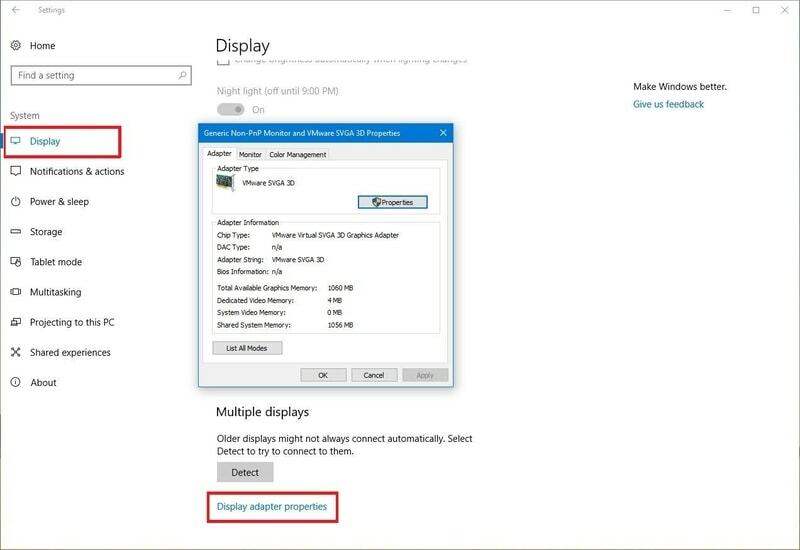
- Kad tiek parādīts aparatūras rekvizītu logs, noklikšķiniet uz Uzskaitiet visus režīmus opcija Adapteris cilne.
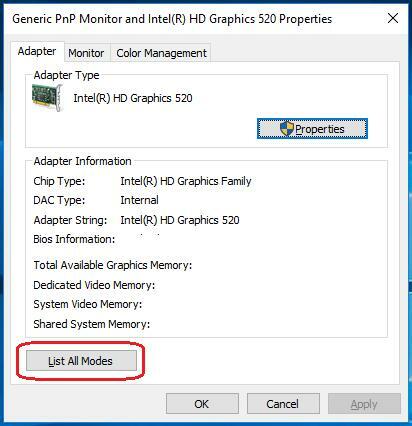
- Tagad ekrānā redzēsit derīgo displeja režīmu (ekrāna izšķirtspējas) sarakstu. Izvēlieties izšķirtspēju, kas ir saderīga ar jūsu aparatūras specifikācijām.
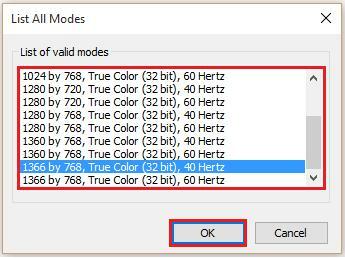
- Izvēlieties labi pogu, lai lietotu izmaiņas.
Kad tas ir izdarīts, varat restartēt datoru un pārbaudīt, vai tas novērš Windows 10 datora ekrāna izstiepšanas problēmu.
Lasi arī: 22 labākais bezmaksas draivera atjauninātājs operētājsistēmai Windows 10, 8, 7 2021. gadā [Atjaunināts]
4. risinājums: atkārtoti instalējiet grafikas draiveri
Saskaņā ar vairāku ietekmēto lietotāju teikto, ja jūsu pašreizējās grafikas kartes draiveris nav pareizi instalēts, operētājsistēmā Windows 10, visticamāk, radīsies problēmas ar izstieptu ekrānu horizontāli. Šādā gadījumā varat mēģināt atinstalēt grafikas draiveri un instalēt to vēlreiz, izmantojot Windows iebūvēto lietojumprogrammu Device Manager. Tālāk ir norādītas darbības, kā to izdarīt.
- Pirmkārt, jums ir jāatver Ierīču pārvaldnieks jūsu sistēmā. Lai to izdarītu, meklēšanas lodziņā ierakstiet ierīču pārvaldnieku un atlasiet to no rezultātiem.

- Kad ir atvērts ierīču pārvaldnieks, dodieties uz Displeja adapterikategoriju un paplašiniet to pašu.
- Tagad ar peles labo pogu noklikšķiniet uz savas grafikas kartes un pēc tam izvēlieties Atinstalējiet ierīci opciju no izvēlnes.
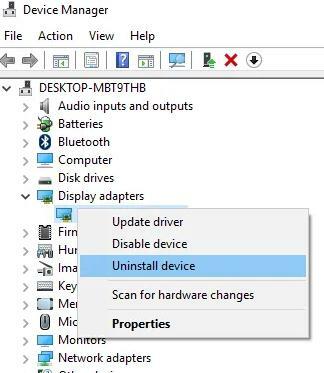
- Pēc tam atzīmējiet blakus esošo izvēles rūtiņu Izdzēsiet šīs ierīces draivera programmatūru opciju un noklikšķiniet uz labi.
- Pēc atinstalēšanas procesa pabeigšanas restartējiet datoru, lai ļautu sistēmai Windows atkārtoti instalēt draivera programmatūru.
Lasi arī: 15 populārākās grafiskā dizaina programmatūra dizaineriem 2021. gadā (bezmaksas un maksas)
Windows 10 izstiepta ekrāna displeja problēmas: atrisinātas
Šajā ziņojumā mēs noskaidrojām labākos iespējamos risinājumus, lai palīdzētu jums novērst horizontāli izstiepto ekrānu operētājsistēmas Windows 10 problēmā. Mēs iesakām izmēģināt iepriekš minētos risinājumus pa vienam, līdz problēma ir atrisināta.
Turklāt, ja zināt dažus citus efektīvus padomus un trikus, kā salabot horizontāli izstieptu Windows 10 ekrānu, kopīgojiet tos ar mums tālāk sniegtajā komentāru sadaļā.